
#10 【Teams】おすすめのチームとチャネル
昨年度はGIGAスクール初年度ということもあり、1人1台端末の活用について苦労された先生方は多いのではないでしょうか。
また、今年度から活躍されている新規採用者の方々は、慣れない日々や校務に追われ、ICT活用まで手が回っていない先生方も多いのではないでしょうか。
そこで、今回はMicrosoft Teamsのチームやチャネルの作成及び活用事例についてご紹介したいと思います。
1 「チーム」と「チャネル」の関係について
「チーム」は同じ目的を持つ人の集合体で、「チャネル」はチーム内の検討事項や作業などを細かく分類するための単位です。
「できるMicrosoft Teams For Education すぐに始めるオンライン授業」株式会社インプレス、P46
チームの作成は、その後のチャネルの作成に大きく関わります。
「どのような作業をさせるためのチームを作成したいか」と目的を明確にすることが大切です。
2 おすすめ「チーム」と「チャネル」
私が考えるおすすめのチームとチャネルは、以下の2パターンです。
①「クラス」のチームを作成する(例:6年1組 など)
私はこちらのパターンを使用しています。(図1)
また、チャネルは以下のように作成しています。
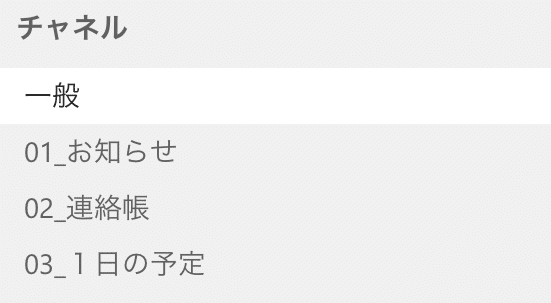
私は、上記のように学習に関するチャネルは作成せず、主に連絡事項をメインで活用しています。
また、学習では「Class Notebook(OneNote)」を活用しています。
※Class Notebook(OneNote)の活用については、下記の記事を参照してください。
②「クラス+教科」のチームを作成する(例:6年1組■国語 など)
Teamsで学習を進めたい先生におすすめです。教科のチームを作成することで、チャネルを単元として活用することができます。(図2)
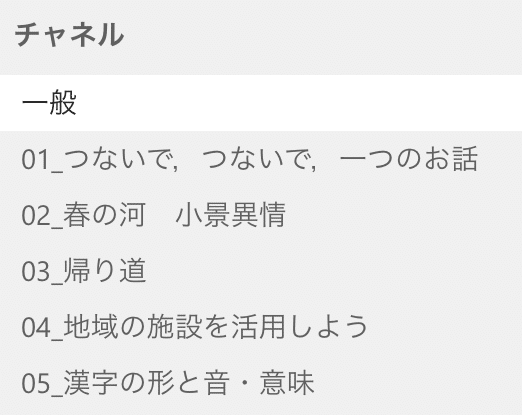
上記のようなチャネルを作成することで、単元に必要な資料やワークシートデータを配付することができます。また、児童から意見や考えを投稿させることで、互いに考えを共有したり比較させたりすることもできます。
※Teamsを活用した意見の共有や比較方法については、下記の記事を参照してください。
3 最後に
2022年度より「小学校での教科担任制」導入の指針が発表され、具体的な取り組みが進んでいます。今後もTeamsの効果的な活用方法を考えていきたいと思います。
今回紹介した「学級のチーム」や「教科のチーム」の作成は、明日からでも実践することができます。
子どもたちの深い学びの実現、教員の働き方改革の推進に向けて、ともに頑張りましょう。
この記事が気に入ったらサポートをしてみませんか?
